Приложение Ростелеком для Smart TV – установка и настройка. Как установить приложение Ростелеком для Smart TV Скачать приложение ростелеком для пк
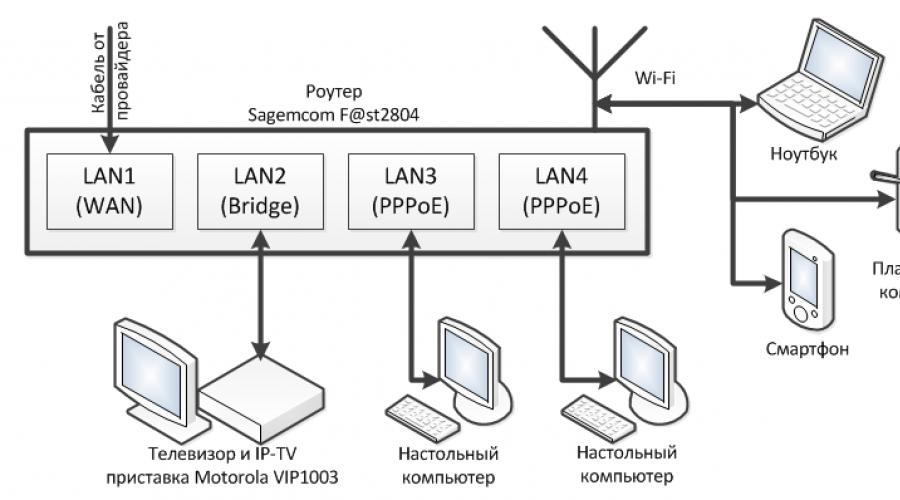
Многие пользуются цифровым телевидением, предоставляемым различными интернет-провайдерами. Но немногие по той или иной причине имеют более чем одну ТВ-приставку. Что же делать, если хочется посмотреть любимый канал, если телевизор занят прочно и надолго? Ответ в этой статье.
По переезду на новое место жительства первым делом подключил пакет интернет и интерактивное телевидение от Ростелекома.
Работники Ростелекома поставили их любимый роутер Sagemcom F@st2804 и ТВ-приставку Motorola VIP1003.
Схема подключения первоначально была следующая:

На роутере первый из четырех имеющихся LAN-портов был настроен в качестве WAN-а, второй - мостом (скажем так, сквозной канал между первым и вторым портами), а на третий и на четвертый порты раздавался интернет. В первый порт подключался кабель, идущий от провайдера, во второй - ТВ-приставка, а третий и четвертый порты были заняты двумя настольными компьютерами.
Такое решение имело один очень серьезный недостаток: если роутер зависал, то соответственно обрывалось и телевидение. Требовалась перезагрузка роутера и ожидание порядка минуты до установки подключения.
После очередного зависания роутера в качестве эксперимента ТВ-приставка была подключена к сети через свитч, минуя роутер:

Стоит ли говорить, что телевидение прекрасно заработало?
Однажды вечером включил канал National Geographic, а там как раз начиналась передача «Мегазаводы». Хотел посмотреть эту передачу, но меня выгнали, поскольку бабушка с дедом смотрели по НТВ очередной «ментовский» сериал.
Приставка в доме пока что всего одна, а посмотреть интересный канал очень хочется. Что же делать? Решение пришло незамедлительно: «А что если попробовать настроить цифровое телевидение на ноутбуке?»
К сожалению, роутер TP-Link WR842ND, купленный взамен сданного обратно ростелекомовского роутера оказался первой ревизии и протокол IGMP не поддерживает. Уж было расстроился, но нашел программу IP-TV Player и оптимизированную под северокавказский Ростелеком сборку DISEL-TV Player на основе оригинальной версии IP-TV Player.
DISEL-TV Player имеет уже готовые плейлисты, адаптированные под местный Ростелеком. Формат плейлистов m3u.
Скачал и установил DISEL-TV Player. По аналогии с приставкой подключил ноутбук в один свободных портов свитча.
Сетевая карта по DHCP получила следующие настройки:

Как видно, в отличие от PPPoE маска подсети совершенно другая. Именно поэтому нужна поддержка протокола IGMP роутером, настройка портов роутера мостом или включение через свитч.
Выбрал в настройках плеера нужную сеть…

И IP-телевидение заработало:


Был очень сильно удивлен, когда включился даже «Playboy», хотя пакет каналов 18+ у меня не подключен.
Даже логин с паролем вбивать не понадобилось.
Голос за кадром: интересно, логин и пароль нужен только для «интерактивных» возможностей приставки?
И тут я опять столкнулся с неприятностью: имея два параллельных подключения, компьютер запутывается, где у него интернет, и перестает открывать страницы.
Методом тыка определил, что телевидению на самом деле далеко и глубоко, какой IP-адрес вбит в настройках сети. Можно задать к примеру 192.168.137.1/255.255.255.0. Локальная сеть перестанет определяться как домашняя, и подключение к интернету вновь станет доступным.
Не забудьте выбрать сеть в настройках плеера заново.
Если у ноутбука недостатка в сетевых устройствах нет, то для просмотра телевидения на настольном компьютере потребуется вторая сетевая карта.
Окончательная схема подключения имеет следующий вид:

Красным обозначены провода, необходимые для просмотра телевидения на ноутбуке и настольном компьютере.
И еще одна ложка дегтя (касательно ставропольского Ростелекома): Если включить один и тот же канал на компьютере и на приставке, а потом закрыть плеер или переключиться на другой канал, то телевидение на приставке зависнет до возобновления просмотра этого же канала или отвиснет само через минуту простоя.
Недавно начал ковырять тему дальше.
Нашел программу ProgDVB .
Данная программа предназначена для просмотра Интернет-, спутникового и IP-телевидения. Существуют платная и бесплатная версии. Я обходился бесплатной ProgDVB 7.
Основное возможно кртичиное различие - невозможность записи видеопотока в бесплатной версии.
C ее помощью посканировал диапазон адресов Ростелекомовского телевидения.
Первый запуск:
Нажимаем Channel list -> Blind search (Список каналов -> Слепой поиск), вбиваем диапазон адресов и портов, нажимаем Start (Начать):
Внимание! Сканирование адресов в зависимости от заданного диапазона может занимать очень большое время!
Приблизительный диапазон адресов я задавал по данным из готового плейлиста, взятого из IP-TV Player-а.
Весь диапазон 224.1.1.0 - 224.1.255.255 сканировать не стал, поскольку за ночь сканирование успело дойти до 224.1.25.*, а последний обнаруженный канал имел адрес 224.1.2.254.
Всего в списке обнаружено 264 канала, среди которых 2 радиостанции (Love-радио и Радио России), несколько определяемых, но неработающих каналов, несколько дублирующихся каналов и некоторое количество каналов на иностранных языках (английский, французский, корейский).
Потом может посканирую еще.
На фрагменте скрина плейлиста видно 2 радиостанции, полностью повторяющиеся каналы, а так же один и тот же канал, но транслируемый в разных регионах:
Как оказалось, бывает и такое (не забудьте поставить в настройках ProgDVB, иначе на таких каналах по умолчанию будет включаться английская дорожка):
На канале Amedia Premium HD доступны также и подключаемые субтитры на русском языке.
Если у Вас телевидение транслируется мультикастом, то Вы можете попробовать настроить телевидение на компьютере. Вам надо будет скачать оригинальную версию IP-TV Player и получить плейлисты от Вашего провайдера (их наверняка можно будет найти на просторах Сети) или сгенерировать их самостоятельно с помощью программы ProgDVB.
Спасибо за внимание. Надеюсь, эта информация была кому-то полезной.
Среди множества развлекательных порталов стоит выделить сервис Забава.ру, которой предлагает абонентам Ростелекома наслаждаться любимыми фильмами и программами бесплатно. При этом особое внимание уделяется качеству программ, а зарегистрированным пользователям доступен ряд дополнительных услуг, благодаря чему просмотр фильмов и передач становится еще более приятным.
Общая информация о сервисе
Ростелеком основал новый развлекательный сервис Забава.ру. С его помощью пользователи Всемирной сети смогут отлично провести время за просмотром телепрограмм, шоу и новинок кинопроката.
Список жанров весьма разнообразен – мелодрамы и фэнтези, триллеры и боевики, фантастика. Есть фильмы и для детей, мультфильмы. Взрослые могут познакомиться с новинками авторского кино и эротическими лентами.
Ежемесячно на сервисе появляется до 200 новинок в отличном качестве. Это лицензионные фильмы, передачи и сериалы, доступные для просмотра в отличном качестве по весьма выгодной цене.
Отметим, пользоваться порталом могут только пользователи, проживающие на территории России. При этом для работы с сайтом не обязательно являться абонентом Ростелекома.
Сервисы и каналы
Забава.ру предлагает пользователям просматривать популярные видеоканала с помощью плеера IP-TV. Посетителям и подписчикам сайта доступны такие каналы как:
- Россия 1;
- Россия 24;
- Охота и рыбалка;
- Дискавери;
- Карусель и многие другие.
Просмотр доступен не только в режиме реального времени. При надобности вы можете поставить передачу на запись или паузу, отматывать эфир на целых 72 часа назад.
Также портал предлагает своим абонентам получить доступ к лучшим антивирусным программам и бесплатно использовать их в течении одного месяца при оформлении подписки.
Зарегистрированный пользователь получает доступ к установке таких известных антивирусных программ как:
- Касперский;
- ESET NOD32;
- Dr. Web;
- Outpost.
- Panda Antivirus;
Регистрация в сервисе
Для полноценной работы с сервисом стоит зарегистрироваться на Забава.ру. Несмотря на то, что регистрация не обязательна, она дает массу преимуществ, основное из них – доступ к лицензионному контенту.
Регистрация происходит в несколько шагов.

Появились вопросы по пользованию сервисом? Обратитесь к администратору с помощью обратной связи и получите грамотную и своевременную консультацию по интересующему вас вопросу.
Скачать приложения сервиса Забава ру для андроид можно по ссылке .
Дополнительные возможности для абонентов Ростелеком
С помощью сервиса Забава.ру абоненты Ростелекома могут смотреть телевидение через браузер своего ПК или же с помощью телевизора Smart-TV. Для просмотра каналов вам понадобится подписка на интерактивное ТВ, при этом вам будут доступны те каналы, которые были подключены вами ранее.
Подключить дополнительные возможности можно после регистрации на сайте. Затем следует авторизоваться, нажав на кнопку «Вход». Она находится в верхнем правом углу. Зайти на сайт можно как при помощи социальных сетей, так и введя в соответствующие поля указанные при регистрации данные.
После успешного входа зайдите в настройки учетной записи, перейдите в раздел «Присоединенные услуги» и нажмите на кнопку «Добавить», выберите регион и подтвердите свой выбор. Если вы уже пользуетесь услугой «Цифровое телевидение Ростелеком», поставьте галочку в пункте «Интерактивное ТВ» и нажмите «Далее».
Затем укажите логин и пароль от приставки, он указан на карточке Интерактивного ТВ, приложенной к приобретенной вами ранее приставке.
Вы еще не подключили услугу «Цифровое телевидение Ростелеком»? Поставьте галочку в пункте «Домашний интернет». А если вы и вовсе не являетесь абонентом Ростелекома – «Не являюсь абонентом Ростелекома». После этого следуйте предложенным инструкциям.
Провайдер, заключив договор с абонентом, предоставляет в пользование обязательные бесплатные федеральные каналы в количестве 10 штук. Эти каналы будут продолжать трансляцию даже при финансовой блокировке клиента.
Например, если пользователь подключил пакет "Стартовый", то ему будет доступно более 120 каналов, 10 из которых - бесплатные, это:
- Россия 1;
- Первый;
- Карусель;
- Пятый канал;
- Матч ТВ;
- Россия 24;
- Россия К;
- ТВ Центр.
Как бесплатно смотреть каналы Ростелеком с компьютера?

Можно бесплатно смотреть телевидение Ростелеком с компьютера, ноутбука и прочих устройств. Для этого нужно:
- подключиться к Интернету;
- скачать и установить на устройство флеш плеер для потокового воспроизведения (IPTV, Diesel TV или VLC);
- запросить плейлист у провайдера, или найти самостоятельно;
- вставить URL адрес в строку проигрывателя;
- выбрать каналы для просмотра.
Многие пользователи приятно удивляются, когда для просмотра с компьютера и прочих устройств удается бесплатно смотреть не только каналы, включенные в тариф, но и дополнительные из платных пакетов.
Если абонент Ростелеком желает просмотреть платный телеканал, но не хочет его оплачивать, это будет оптимальным вариантом!
В последнее время провайдер стал кодировать каналы, поэтому из списка платных не всегда удастся получить доступ к желаемому.
Как смотреть бесплатно Ростелеком на телевизоре через приставку?

- Провайдер проводит множество акций лояльности, позволяющие смотреть все платные каналы бесплатно на протяжении нескольких дней. В основном это праздничные дни. Если есть желание протестировать канал, чтобы понять, нужно он, или нет, то достаточно не забыть об акции в праздник (в новогодние праздники открывается доступ ко всем каналам).
- Также провайдер проводит бонусную программу. Баллы начисляются за оплату услуг, участие в опросах, в День Рождения, при подключении дополнительных услуг. Накопленные бонусы можно обменять на доступ к бесплатному просмотру платных каналов.
- Каждый действующий абонент Ростелеком может на срок 1 месяц бесплатно подключить пакет каналов "Твой идеальный HD".
- Ростелеком, перед тем, как добавить канал в сетку трансляций, запускает его в тестовом режиме. Этот канал становится доступным для бесплатного просмотра на время проведения работ по его установке в тариф или дополнительный пакет.
Имеется еще одно интересное предложение - тариф "Легкий". Что он дает?
- от 35 до 50 самых популярных телеканалов навсегда;
- заплатить за него нужно один раз - 1000 рублей, более не потребуется никогда его оплачивать;
- в тариф включены каналы HD качества.
Это самое идеальное, можно сказать, бесплатное предложение от Ростелеком.
Компания «Ростелеком» предоставляет услугу цифрового интерактивного телевидения, которое можно смотреть на персональном компьютере. Данный сервис работает посредством протокола TCP/IP. IPTV имеет множество преимуществ, среди которых стоит отметить высокое качество звука и изображения, а также возможность записывать передачи и останавливать просмотр.
Смотреть интерактивное ТВ Ростелеком на компьютере можно посредством двух наиболее удобных способов:
- Через IPTV-плеер. Эту программу можно бесплатно скачать и установить на ПК. Она имеет множество интересных «фишек»: возможность создания скриншотов, запись видео и т.д.
- Через развлекательный портал ZABAVA. Данный вариант позволяет смотреть ТВ не только на ПК, но и на мобильных устройствах. Стоит отметить, что трансляция осуществляется в режиме онлайн.
Рассмотрим, как смотреть IPTV обоими способами.
Для просмотра телевидения Ростелеком на компьютере необходимо скачать и установить программу IPTV-плеер. Скачав дистрибутив, необходимо запустить исполнительный файл IpTvPlayer-setup.exe.

Далее откроется окно инсталлятора, в котором пользователю предложат скачать вместе с плеером Яндекс.Браузер и его компоненты. Вы можете отказаться от загрузки инструментов Яндекса, сняв соответствующие галочки в «Настройке параметров» IPTV.
После этого остается только лишь нажать на кнопку «Установить». Для завершения установки IPTV-плеера стоит нажать на кнопку «Готово».
Настройка IPTV Ростелеком начинается с выбора региона. Затем необходимо выбрать провайдера, к которому осуществляется подключение. В выпадающем списке следует найти Ростелеком. После этого запускается окно плеера для просмотра телевидения. Пользователю не нужно дополнительно настраивать приложение. Оно автоматически запустит показ ТВ.
Проблемы при установке IPTV-плеера
В некоторых случаях автонастройка каналов может быть не осуществлена. В этом случае стоит перейти в настройки плеера и указать сетевую карту, которая подключенная к Ethernet-сети. Если на ПК установлено несколько сетевых карт, при первом запуске плеер автоматически выбирает первую из списка.
Совет! Для обновления программы ТВ-передач нужно перезагрузить IPTV-плеер или нажать на дисплее правую кнопку мыши и выбрать пункт «Обновить телепрограмму».
IPTV-плеер также может не заработать по следующим причинам:
- Антивирус или брандмауэр Windows распознает это приложение на ПК, как вредоносную программу, и осуществляет его блокировку. Для того чтобы исправить эту проблему, нужно отключить данное ПО и проверить работу плеера без них. Если программа нормально функционирует при выключенном брандмауэре или антивирусе, нужно зайти в настройки этих сервисов и изменить их так, чтобы они не запрещали трансляцию IPTV.
- Графическая библиотека DirectX может некорректно работать с IPTV-плеером. Для решения этой проблемы следует сменить ее на библиотеку OpenGL и без проблем смотреть телевидение на ПК. Для смены библиотеки нужно перейти в настройки плеера. Далее необходимо выбрать пункт «Дополнительно». В третьем столбце пользователь должен поставить отметку напротив строчки «Использовать OpenGL вместо DirectX…».
Через приложение ZABAVA
Альтернативой IPTV-плееру считается онлайн программа для просмотра ZABAVA. Это приложение «Ростелеком» разработал специально для своих клиентов. Пользователям услуги «Интерактивное ТВ» данное приложение доступно на бесплатной основе. Клиентам других провайдеров придется платить за просмотр телевидения на этом сервисе.
Для того чтобы смотреть IPTV от Ростелеком посредством данного приложения, нужно предварительно зарегистрироваться. Клиент должен ввести адрес своей электронной почты и пароль. На «электронку» подписчика будет выслано письмо с ссылкой для завершения регистрации. Перейдя по этой ссылке, подписчик станет полноценным пользователем сервиса ZABAVA и сможет просматривать интерактивное телевидение на компьютере.
Внимание! Приложение ZABAVA автоматически определяет регион проживания пользователя по IP-адресу. Если Вы заметили не соответствие, то измените регион проживания вручную. Для этого нужно нажать на кнопку «Выбрать другой регион».
Для просмотра Ростелеком ТВ на компьютере подписчику необходимо выбрать подходящие условия оплаты за пользование услугой интерактивного ТВ. Если у подписчика уже заключен договор с компанией «Ростелеком», ему необходимо указать в соответствующей форме свой логин и пароль. После того как настройка IPTV от Ростелеком будет завершена, пользователю будет доступно интерактивное ТВ не только на ПК, но и на других устройствах, имеющих доступ к сети интернет.
Ростелеком является одной из ведущих телекоммуникационных компаний-провайдеров в РФ. Среди её услуг, помимо привычного интернета, мобильной связи и цифрового ТВ, есть ещё и интерактивное телевидение.
Интерактивное телевидение, или IPTV, представляет собой сочетание широкополосного доступа в интернет с цифровым телевидением. Это позволяет контролировать процесс просмотра и контент, а также выходить в интернет с телевизора.
Для подключения этой услуги нужна специальная цифровая приставка, которая преобразует сигнал, поступающий на телевизор. Сама приставка должна подключаться к роутеру с выходом в интернет, а к телевизору с помощью HDMI-входа. При подключении IPTV сотрудники компании выполняют соответствующую настройку всего оборудования.
Причём при подключении интерактивного ТВ Ростелекома на телевизоре абоненты могут пользоваться этой услугой бесплатно и на компьютере.
Просмотр каналов на компьютере иногда составляет хорошую альтернативу телевизору. IPTV же даёт преимущества высокого качества звука и изображения, а также возможность сделать запись просматриваемого контента или останавливать воспроизведение.

Есть такие способы смотреть Ростелеком на компьютере: с помощью приложения IPTV-плеер, приложения Zabava и онлайн-портала itv.rt (интерактивное ТВ). Рассмотрим, как пользоваться всеми указанными способами, и какие у них особенности.
IPTV-плеер
Чтобы посмотреть интерактивное ТВ Ростелекома на компьютере, можно установить программу IPTV-плеер (IP-TV Player). Это приложение не является официальным продуктом компании, а предназначено для просмотра любого IPTV. Есть платные и бесплатные источники.
После скачивания нужно запустить файл с расширением ехе. Далее откроется окно установки. Там всё интуитивно понятно. Важно только внимательно читать, что предлагается установить дополнительно, например, компоненты Яндекс.Браузера. Если вы не нуждаетесь в таковых, просто убирайте соответствующие отметки.

Особых трудностей, как смотреть IPTV не возникает. В правой части окна имеется список каналов. Переключаться с одного канала на другой можно двойным кликом мышки. Этот список можно скрывать, когда нужно развернуть изображение на весь экран.
Иногда для обновления списка телепрограмм требуется перезапуск IPTV-плеера
При установке данного софта, могут возникнуть некоторые проблемы:
- Антивирус может воспринимать программу, как вредоносную. В таком случае нужно будет поменять настройки антивируса или придётся отключать его во время пользования плеером;
- Графическая библиотека DirectX может неправильно работать с приложением. В таком случае в настройках плеера нужно сменить её на OpenGL.
Приложение Zabava
Для просмотра интерактивного телевидения Ростелекома на компьютере провайдер разработал своё приложение. Это онлайн-программа Zabava, созданная на основе портала zabava.ru (в настоящее время при переходе по этому адресу пользователь будет перенаправлен на обновлённую версию по ссылке https://itv.rt.ru/).
Следует отметить, что данное название уже устаревшее, и под таким именем уже не найти приложение, но многие пользователи знают его именно по этому названию. Более поздние продукты выпускаются под именем «интерактивное ТВ», а для компьютера лучше пользоваться онлайн-порталом.

Для абонентов Ростелекома пользоваться приложением Zabava можно бесплатно, другим придётся платить за использование.
Чтобы смотреть ТВ Ростелекома на компьютере через данное ПО, вначале нужно пройти регистрацию. Для этого нужно ввести свою электронную почту и пароль. После этого на почту придёт ссылка, перейдя по которой можно пользоваться всеми преимуществами сервиса. Приложение автоматически определяет регион вашего расположения. Так что если он не соответствует действительности, измените его вручную.
Чтобы посмотреть что-нибудь по интерактивному ТВ, пользователю нужно будет выбрать один из предложенных тарифов. Если же пользователь уже является абонентом Ростелекома, то нужно будет ввести соответствующий логин и пароль.
Онлайн портал itv.rt.ru
В настоящее время попасть на портал интерактивного ТВ от Ростелекома можно по ссылке https://itv.rt.ru/ . Этот ресурс содержит в себе ТВ-онлайн и множество лицензионных фильмов в хорошем качестве по доступным ценам.
При этом при существовании учётной записи можно смотреть телевидение Ростелекома, а также ТВ на компьютере.
Для регистрации нужно указать свою электронную почту и пароль. После того как вы подтвердите регистрацию, открыв ссылку, которая придёт к вам на почту, нужно указать регион.

Дальше, если у вас есть договор с Ростелекомом, то вы можете выбрать один из вариантов: «Интерактивное ТВ» , «Интерактивное ТВ 2.0» или «Домашний интернет» и «Есть промокод ТВ-онлайн» . После этого надо будет ввести код активации приставки. На этом процесс регистрации завершён.
Для пользования интерактивным ТВ может понадобиться несколько минут после регистрации, пока будут сформированы все данные учётной записи
Интерактивное ТВ и Интерактивное ТВ 2.0 отличается необходимым оборудованием. Поэтому пользоваться ИТВ 2.0 можно, только если у вас есть соответствующая приставка. Основные отличия ресивера ИТВ 2.0: есть возможность подключиться через WI-FI, он может работать с любым интернетом (желательная минимальная скорость от 3 Мбит/с). Приставка может подключаться к любому ТВ и легко перенастраиваться.
Абоненты, подключённые к ИТВ и ИТВ 2.0, могут использовать услугу «Мультискирин» . То есть можно просматривать IPTV на любых устройствах (до 5). Для мобильных устройств нужно скачать приложение «Интерактивное ТВ» .

Хотя приставка ИТВ 2.0 работает через WI-FI , первое подключение обязательно нужно сделать по кабелю, иначе может возникнуть ошибка при включении
Пользователи, которые не являются клиентами Ростелекома, могут оформить подписку, чтобы иметь доступ к услугам сайта.
Сейчас при заходе на портал «Интерактивное ТВ» , предлагается воспользоваться сервисом «Wink» . Это самый новый продукт компании, который включает в себя веб-ресурс (находится по адресу https://wink.rt.ru/), а также мобильные приложения и ПО для телевизоров. Таким образом, под одной учётной записью можно заходить с разных устройств. Возможности «Wink» те же, что и ИТВ 2.0:
- Всевозможные отечественные и зарубежные каналы;
- Кинопродукция со всего мира;
- Сборники подписок;
- Наличие бонусов и акций;
- Родительский контроль (ограничение просмотра контента детьми);
- Возможность ставить на паузу, проматывать или записывать видео.
Регистрация происходит аналогично. Нужно указать почту или телефон, на которые придёт подтверждающий код.

Есть множество пакетов, поэтому пользователь может выбрать самый подходящий под его предпочтения. Сейчас этот продукт – самый лучший в своей сфере на российском рынке.
Возможные проблемы и пути их решения
Интерактивное ТВ Ростелекома показывает высокое качество и стабильность работы. Но в случае, если возникли технические проблемы с приставкой, телевидением либо происходят частые перебои в вещании, следует обратиться в поддержку абонентов.
Вариантов может быть несколько:
- Позвонить на горячую линию 8 800 100 08 00;
- Написать об ошибке в форме на официальном сайте Ростелекома или на электронную почту;
- Написать в группу в социальных сетях.

Вот некоторые проблемы, которые могут возникнуть:
- Приставка при загрузке выдаёт ошибку.
Эти ошибки могут быть связаны непосредственно с приставкой. Можно попробовать перезагрузить устройство. Если проблема на стороне провайдера, то перезагрузку следует выполнить через какое-то время.

- Нет звука.
Если звук отсутствует на каком-то канале, то есть вероятность, что ваша приставка не поддерживает кодек, которым шифрован канал. Если используется интерфейс RCA, возможно, вы неправильно вставили входы в гнёзда.
- Если IPTV долго не использовалось, может возникнуть ошибка «Нeт IP-aдpeca».
Для устранения ошибки нужно зайти в настройки роутера и выбрать требуемый порт.
- В списке каналов присутствуют не все заявленные.
В настройках нужно проверить «Родительский контроль» . Приёмники старого образца иногда могут не отображать HD-каналы.

- Список каналов пропал.
Нужна корректировка местоположения. Для решения проблемы нужно звонить на горячую линию, так как интерактивное ТВ работает по определённому IP-aдpecу, поэтому вручную настраивать не стоит. По этой же причине каналы могут показываться только в ознакомительном режиме.
- Пропала записанная программа.
Возможно, запись произошла с ошибкой. А такие записи автоматически удаляются через некоторое время и восстановлению не подлежат. Кроме того, нужно быть подписанным на те каналы, с которых велась запись. Если вы больше не подписаны на канал, то и все записанные передачи будут недоступны.
- Проблема с покупкой контента.
Может выдаваться ошибка, если при заказе фильма на балансе меньше средств, чем нужно для активации пакета.

- Управление каналами не работает как следует.
На некоторых каналах попросту перемотка или запись отключены. Если сообщается, что функция временно недоступна, то, вероятно, проводятся технические работы.
- Не работает пульт дистанционного управления приставки.
Плазменная панель ТВ иногда может мешать стабильной работе пульта. Это зависит от модели приёмника, если отсутствует защита от таких помех. Здесь поможет только замена ресивера.
- Изображение с помехами.
Может идти рябь с зелёными помехами. Возможно, надо проверить соединение приставки с телевизором.

Как правило, абонент может выполнить лишь перезагрузку приёмного устройства или поменять некоторые настройки в приложении или на портале. В иных случаях лучше обратиться в консультационный центр провайдера.
Итак, интерактивное ТВ Ростелекома – это отличное сочетание телевещание и интернета. Основные преимущества:
- Отличное качество контента;
- Практически бесперебойная работа;
- Наличие дополнительных функций;
- Возможность управлять просмотром;
- Можно просматривать на нескольких устройствах: ноутбуке, ПК, мобильном или ТВ.
Из недостатков можно отметить, что без приставки IPTV работать не будет, и придётся её купить, чтобы пользоваться достоинствами данной услуги. А также возможно несоответствие разрешения большого экрана телевизора со значениями ресивера, и тогда для улучшения качества придётся покупать HD-каналы.
Обратите внимание.